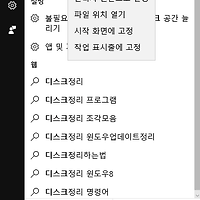윈도우 7 이미지(iso)파일을 DVD나 USB에 기록해서 설치가 가능합니다.
태블릿이나 일부 노트북에는 DVD리더가 없기 때문에 USB로 설치하는 방법입니다.
MS에서 제공하는 윈도우 이미지를 USB에 기록해주는 툴입니다.
윈도우 7뿐만이 아니라 윈도우 8, 윈도우 8.1, 윈도우 10까지도 지원이 됩니다.
1. Windows 7 USB DVD 다운로드 도구 설치하기
먼저 아래 링크를 클릭해서 다운로드 받습니다.
설치시 .NET Framework 2.0이 필요하기 때문에 아래 링크를 통해서 다운로드 받습니다.
https://www.microsoft.com/ko-KR/download/details.aspx?id=1639
설치된 OS가 x86, x64인지 확인하고 OS에 맞는 .NET Framework 2.0을 설치합니다.
이제 다운로드한 USB Tool 파일을 실행해서 설치를 진행합니다.
Next를 클릭하면 라이센스 동의 화면이 표시됩니다.
체크박스에 체크하고 Next를 클릭합니다.
Install 버튼을 클릭하면 설치가 진행됩니다.
설치가 진행되며 설치가 완료되면 다음과 같은 화면이 표시됩니다.
이제 Finish를 클릭해서 설치를 완료합니다.
2. USB에 윈도우 ISO 이미지 복사하기
이제 바탕화면에 있는 Windows 7 USB DVD 다운로드 도구를 실행합니다.
찾아보기를 클릭해서 윈도우 7 ISO 파일을 선택합니다.
ISO 파일을 찾아서 파일 경로가 표시되면 다음을 클릭합니다.
USB에 복사할 것인지 DVD에 복사할 것인지 선택하는 화면입니다.
USB에 복사하기 위해서 USB 장치를 클릭합니다.
USB가 이미 PC에 꽂혀 있다면 목록에 표시된 USB를 선택하면 됩니다.
장치가 표시되지 않으면 목록 옆의 새로고침 버튼을 클릭하고 선택합니다.
원하는 USB를 선택했으면 복사 시작 버튼을 클릭하면 경고창이 표시됩니다.
USB를 포맷해야 하기 때문에 USB 장치 지우기를 클릭합니다.
USB의 내용을 모두 잃을 수 있다는 경고문을 다시 보게 됩니다.
USB에 중요한 파일 등이 있을 경우 반드시 백업을 진행하고 예를 클릭합니다.
이제 포맷이 진행되고 ISO 파일의 내용이 USB에 기록됩니다.
시간이 상당히 소요되며 기다리면 작업이 완료됩니다.
만약 USB나 ISO 파일에 이상이 있는 경우 간혹 실패가 발생하기도 합니다.
정상적으로 USB에 윈도우 7이 설치되면 WINDOWS 7 USB/DVD 다운로드 도구를 종료합니다.
이제 이 USB를 통해서 윈도우 7 설치가 가능해집니다.
USB를 확인하면 윈도우 설치 파일이 정상적으로 복사된 것을 확인할 수 있습니다.
'IT > Tip&Tech' 카테고리의 다른 글
| Hyper-V 네트워크 설정해서 인터넷 연결하기 (0) | 2015.11.16 |
|---|---|
| 윈도우 10 스레시홀드2(TH2) 적용 이후 Windows.old 삭제방법 (0) | 2015.11.15 |
| 삼성 SSD 매지션(Samsung SSD Magician) 설치하기 (0) | 2015.11.10 |
| 인텔 SSD 툴박스(Intel SSD Toolbox) 설치하기 (0) | 2015.11.10 |
| 젠메이트로 차단된 사이트 VPN IP 우회 접속하기 (0) | 2015.11.09 |